idoo Video Joiner是一款功能非常实用的视频合并软件,通过这款软件我们可以在电脑上合并一些视频片段,相信有很多用户在使用电脑的时候都会需要用到视频合并这个功能,它可以帮助用户将一些视频素材合并成完整的视频,不过也有很多用户还没有使用过idoo Video Joiner这款软件的,不知道具体要怎么操作它来合并文件,所以小编今天就来跟大家分享一下具体的操作方法吧,感兴趣的朋友不妨一起来看看小编分享的方法,希望这篇方法教程能够帮到大家。
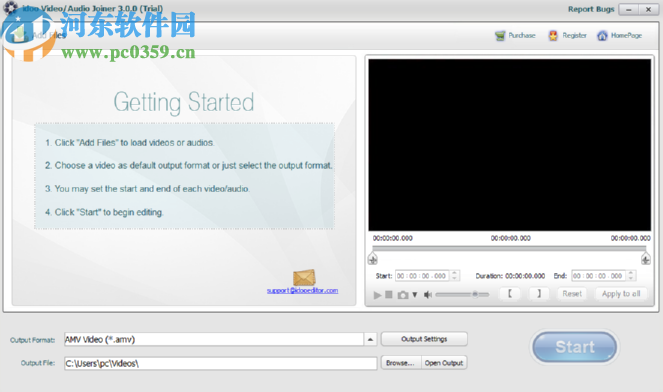
1.首先第一步我们打开软件之后在软件的界面左上角找到Add Files这个功能按钮,点击这个功能按钮之后准备添加要合并的文件。
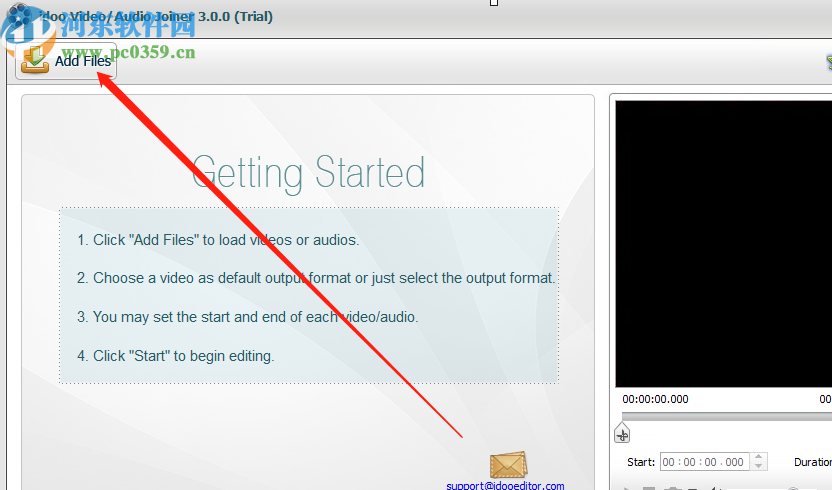
2.点击添加文件按钮之后下一步会打开一个选择文件的界面,我们在这个界面中选择合并的视频文件之后点击右下角的打开按钮。
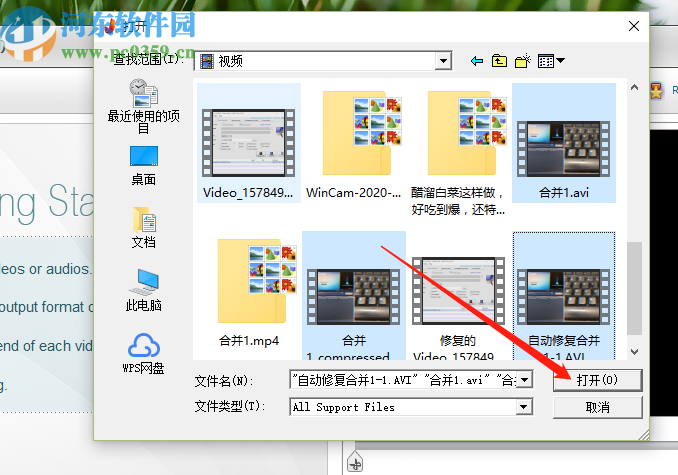
3.点击打开按钮之后想要合并的文件就成功添加到软件界面中了,然后下一步我们在软件中点击输出格式这个选项可以打开选择文件输出格式的界面。
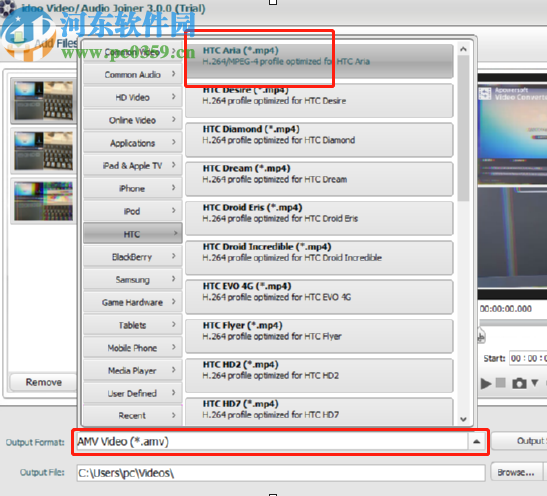
4.选择好输出格式之后我们点击后面的Output settings这个输出选项功能,在出现的界面中可以设置输出视频的质量和大小,视频中的音频质量和音质都是可以设置的。
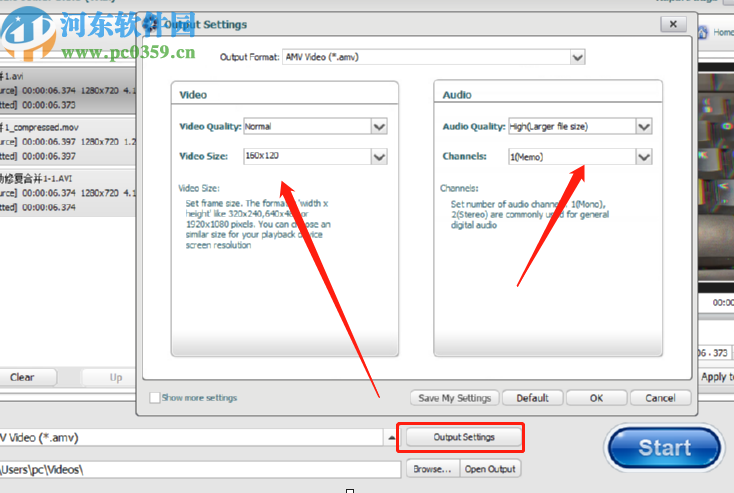
5.另外我们点击界面中的Browse这个浏览按钮可以打开选择视频合并后输出路径的界面,在这个界面中我们根据个人的需求来选择设置输出路径即可。

6.最后我们设置好输出路径就可以点击软件界面右下角的Start这个开始按钮来开始合并视频文件的操作了。
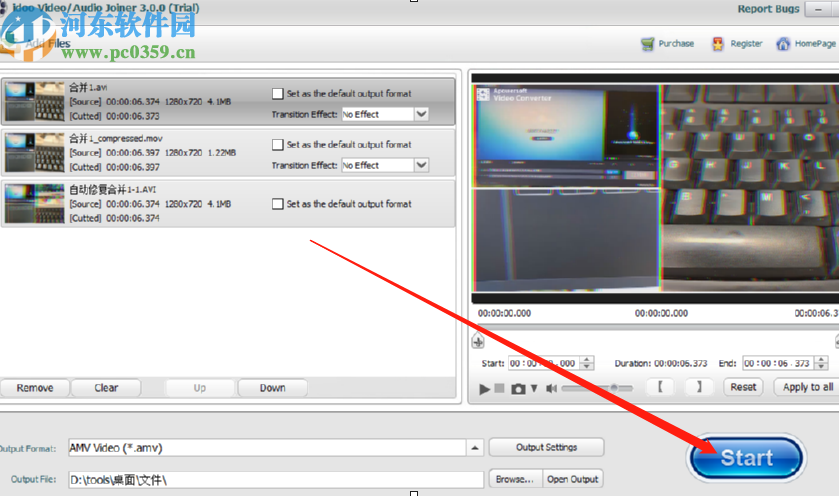
以上就是小编今天跟大家分享的使用idoo Video Joiner这款软件来合并视频文件的操作方法了,有需要的朋友赶紧试一试小编分享的方法吧,希望这篇教程能够对大家有所帮助。


